ಪ್ರತಿದಿನ ಬೆಳಗಿನ ಅಲಾರಾಂ ಗಡಿಯಾರವು ನಮ್ಮಲ್ಲಿ ಪ್ರತಿಯೊಬ್ಬರ ದೊಡ್ಡ ಭಯವಾಗಿದೆ. ನೀವು ಆಪಲ್ ವಾಚ್ ಅನ್ನು ಹೊಂದಿದ್ದರೆ, ಕಂಪನಗಳೊಂದಿಗೆ ಮಾತ್ರ ಎಚ್ಚರಗೊಳ್ಳಲು ನೀವು ಅದನ್ನು ಬಳಸಬಹುದು ಎಂದು ನಿಮಗೆ ತಿಳಿದಿರಬಹುದು - ಮೌನ ಮೋಡ್ ಅನ್ನು ಸಕ್ರಿಯಗೊಳಿಸಿ. ನಿಮ್ಮ ಪ್ರಮುಖ ವ್ಯಕ್ತಿಯನ್ನು ಎಚ್ಚರಗೊಳಿಸಲು ನೀವು ಬಯಸದಿದ್ದರೆ ಅಥವಾ ಬೆಳಿಗ್ಗೆ ಎದ್ದ ತಕ್ಷಣ ನೀವು ಜೋರಾಗಿ ಶಬ್ದವನ್ನು ಇಷ್ಟಪಡದಿದ್ದರೆ ಇದು ವಿಶೇಷವಾಗಿ ಉಪಯುಕ್ತವಾಗಿದೆ. ಆದಾಗ್ಯೂ, ನಿಮ್ಮ iPhone ಅಥವಾ iPad ನಲ್ಲಿ ನೀವು ಒಂದೇ ರೀತಿಯ ಅಲಾರಾಂ ಗಡಿಯಾರವನ್ನು ಹೊಂದಿಸಬಹುದು ಎಂದು ನಿಮಗೆ ತಿಳಿದಿದೆಯೇ? ಹೇಗೆ ಎಂದು ನೀವು ತಿಳಿದುಕೊಳ್ಳಲು ಬಯಸಿದರೆ, ಈ ಲೇಖನವನ್ನು ಓದುವುದನ್ನು ಮುಂದುವರಿಸಿ.
ಇದು ಆಗಿರಬಹುದು ನಿಮಗೆ ಆಸಕ್ತಿ

ಕಂಪನಗಳೊಂದಿಗೆ ಮಾತ್ರ ಐಫೋನ್ನಲ್ಲಿ ಅಲಾರಂ ಅನ್ನು ಹೇಗೆ ಹೊಂದಿಸುವುದು
ನಿಮ್ಮ ಐಫೋನ್ ಅಥವಾ ಐಪ್ಯಾಡ್ನಲ್ಲಿ ಕೇವಲ ಕಂಪನಗಳೊಂದಿಗೆ ಮತ್ತು ಧ್ವನಿಯಿಲ್ಲದೆ ಅಲಾರಂ ಅನ್ನು ಹೊಂದಿಸಲು ನೀವು ಬಯಸಿದರೆ, ಆಪಲ್ ವಾಚ್ ಅನ್ನು ಸಕ್ರಿಯ ಮೂಕ ಮೋಡ್ನೊಂದಿಗೆ ಹೋಲುತ್ತದೆ, ಅದು ಕಷ್ಟವೇನಲ್ಲ. ಈ ಕೆಳಗಿನಂತೆ ಮುಂದುವರಿಯಿರಿ:
- ಮೊದಲಿಗೆ, ನಿಮ್ಮ iPhone ನಲ್ಲಿ ಸ್ಥಳೀಯ ಅಪ್ಲಿಕೇಶನ್ಗೆ ನೀವು ಹೋಗಬೇಕಾಗುತ್ತದೆ ಅಲಾರಾಂ ಗಡಿಯಾರ.
- ಒಮ್ಮೆ ನೀವು ಅದನ್ನು ಮಾಡಿದ ನಂತರ, ಮೇಲಿನ ಬಲಭಾಗದಲ್ಲಿ ಟ್ಯಾಪ್ ಮಾಡಿ + ಐಕಾನ್.
- ಹೊಸ ಅಲಾರಾಂ ಗಡಿಯಾರವನ್ನು ರಚಿಸಲು ಇದು ನಿಮ್ಮನ್ನು ಇಂಟರ್ಫೇಸ್ಗೆ ತರುತ್ತದೆ.
- ಈಗ ಬಾಕ್ಸ್ ಮೇಲೆ ಕ್ಲಿಕ್ ಮಾಡಿ ಧ್ವನಿ.
- ಪರದೆಯ ಮೇಲ್ಭಾಗದಲ್ಲಿರುವ ಆಯ್ಕೆಯನ್ನು ಟ್ಯಾಪ್ ಮಾಡಿ ಕಂಪನ.
- ಒಮ್ಮೆ ನೀವು ಮಾಡಿದರೆ, ನಿಮ್ಮ ಆಯ್ಕೆಯನ್ನು ತೆಗೆದುಕೊಳ್ಳಿ ಕಂಪನದ ಪ್ರಕಾರ, ಇದು ನಿಮಗೆ ಸರಿಹೊಂದುತ್ತದೆ.
- ಕಂಪನವನ್ನು ಆಯ್ಕೆ ಮಾಡಿದ ನಂತರ ಸೆ ತಿರುಗಿಸಿ ಕೊಡು o ತೆರೆ ಹಿಂದಕ್ಕೆ (ಮೇಲಿನ ಎಡಭಾಗದಲ್ಲಿ ಧ್ವನಿ ಬಟನ್).
- ಹಾಗಾದರೆ ಇಲ್ಲಿಂದ ಇಳಿಯಿರಿ ಎಲ್ಲಾ ರೀತಿಯಲ್ಲಿ ಕೆಳಗೆ ಮತ್ತು ಆಯ್ಕೆಯನ್ನು ಪರಿಶೀಲಿಸಿ ಯಾವುದೂ.
- ಅಂತಿಮವಾಗಿ, ಬಟನ್ ಟ್ಯಾಪ್ ಮಾಡಿ ಹಿಂದೆ ಮೇಲಿನ ಎಡ.
ಈಗ ನೀವು ಮಾಡಬೇಕಾಗಿರುವುದು ಕ್ಲಾಸಿಕ್ ರೀತಿಯಲ್ಲಿ ಅಲಾರಂ ಅನ್ನು ಹೊಂದಿಸಿ - ಆದ್ದರಿಂದ ಅದನ್ನು ಹೊಂದಿಸಿ ಎಚ್ಚರಿಕೆಯ ಸಮಯ, ಪುನರಾವರ್ತನೆ, ವಿವರಣೆ ಮತ್ತು (ಡಿ)ಅಗತ್ಯವಿದ್ದಲ್ಲಿ ಸಕ್ರಿಯಗೊಳಿಸಿ ಮುಂದೂಡುವ ಆಯ್ಕೆ. ಅಲಾರಾಂ ಗಡಿಯಾರವನ್ನು ಉಳಿಸಲು, ಮೇಲಿನ ಬಲಭಾಗದಲ್ಲಿ ಟ್ಯಾಪ್ ಮಾಡಲು ಮರೆಯಬೇಡಿ ಹೇರಿ. ನೀವು ಆಗಾಗ್ಗೆ ನಿಮ್ಮ ಐಫೋನ್ ಅನ್ನು ಸೈಲೆಂಟ್ ಮೋಡ್ನಲ್ಲಿ ಹೊಂದಿದ್ದರೆ, ನೀವು ವೈಬ್ರೇಟ್ ಇನ್ ಸೈಲೆಂಟ್ ಮೋಡ್ ಕಾರ್ಯವನ್ನು ಹೊಂದಿರಬೇಕು ಎಂಬುದನ್ನು ದಯವಿಟ್ಟು ಗಮನಿಸಿ - ಇಲ್ಲದಿದ್ದರೆ ನೀವು ಅಲಾರಾಂ ಗಡಿಯಾರ ಕಂಪನವನ್ನು ಕೇಳುವುದಿಲ್ಲ. ನೀವು ನಮೂದಿಸಿದ ಕಾರ್ಯವನ್ನು ಸರಳವಾಗಿ ಸಕ್ರಿಯಗೊಳಿಸಬಹುದು ಸೆಟ್ಟಿಂಗ್ಗಳು -> ಸೌಂಡ್ಗಳು ಮತ್ತು ಹ್ಯಾಪ್ಟಿಕ್ಸ್, ಎಲ್ಲಿ ಆಕ್ಟಿವುಜ್ತೆ ಸಾಧ್ಯತೆ ಕಂಪನ ಮೌನ ಕ್ರಮದಲ್ಲಿ.
 ಆಪಲ್ನೊಂದಿಗೆ ಪ್ರಪಂಚದಾದ್ಯಂತ ಹಾರುತ್ತಿದೆ
ಆಪಲ್ನೊಂದಿಗೆ ಪ್ರಪಂಚದಾದ್ಯಂತ ಹಾರುತ್ತಿದೆ 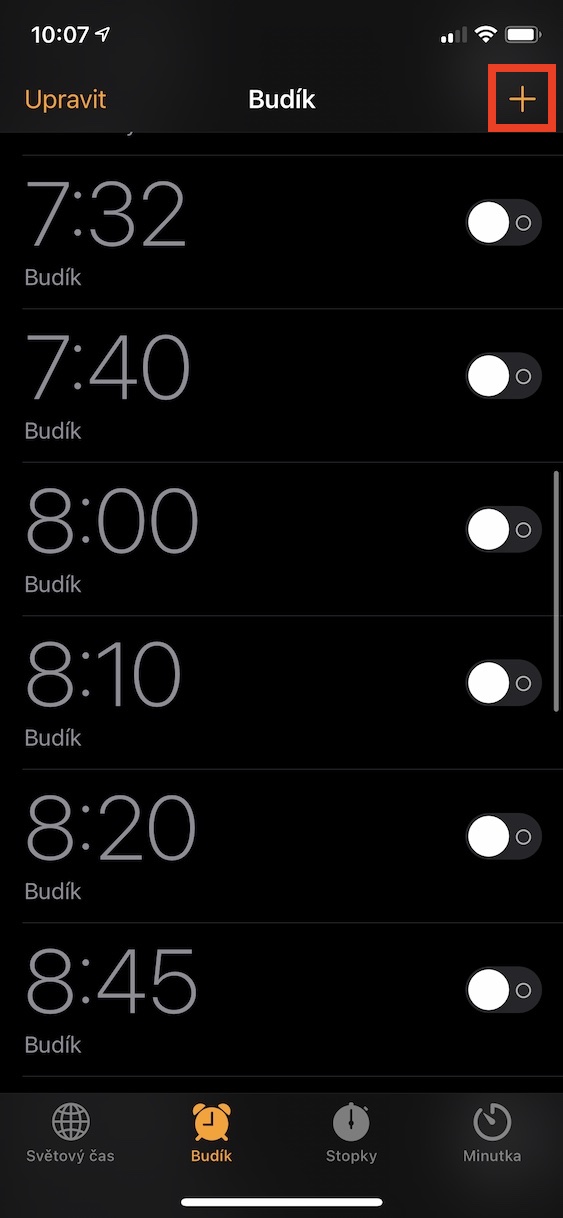
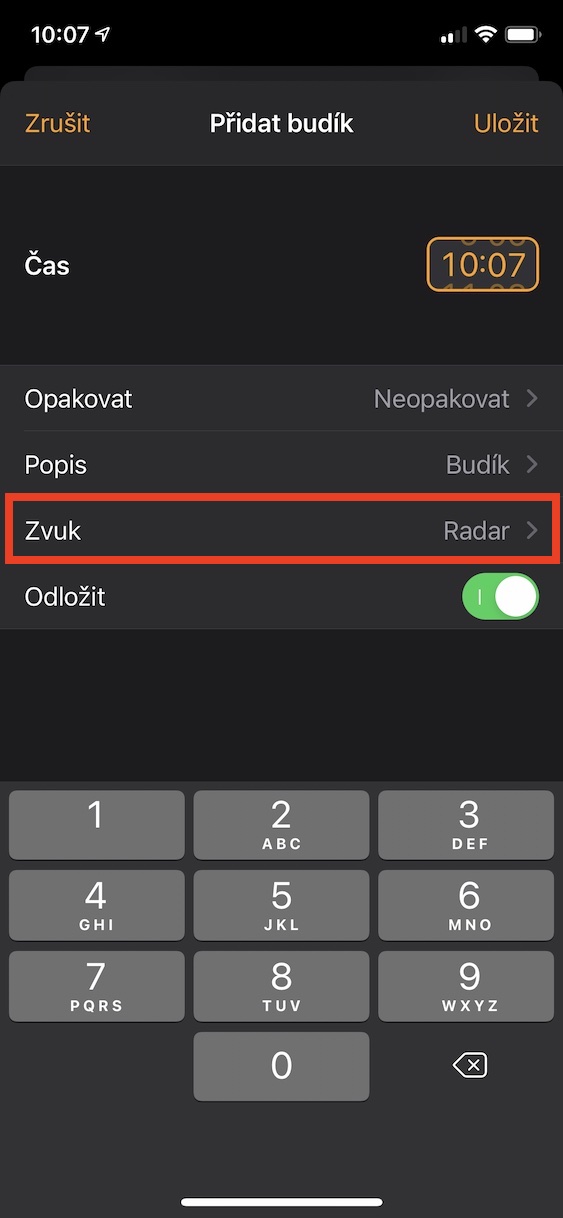
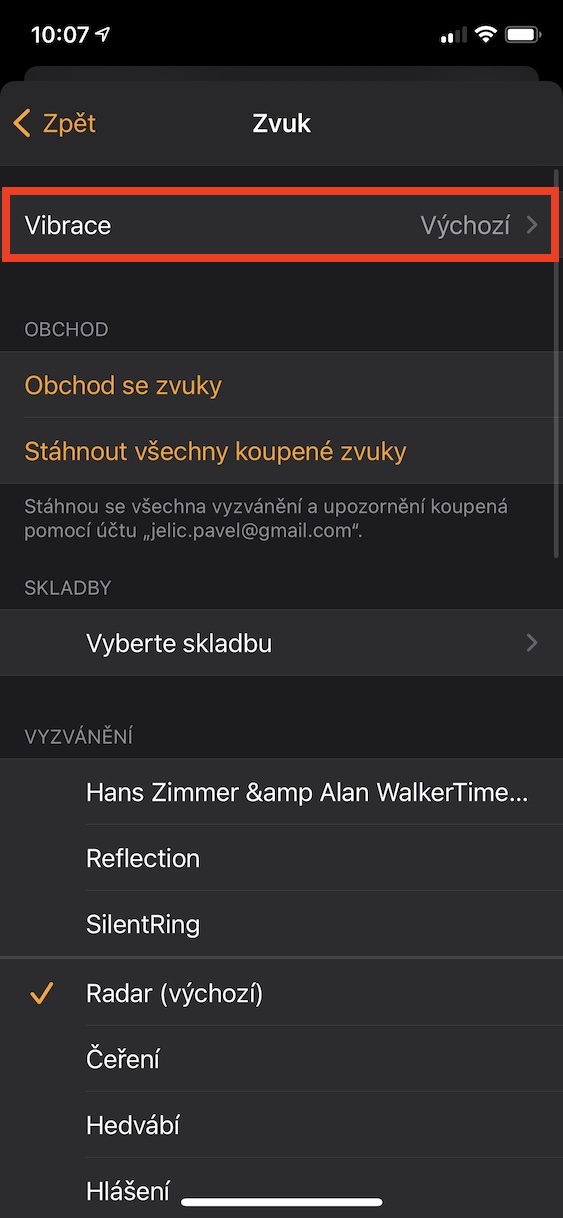
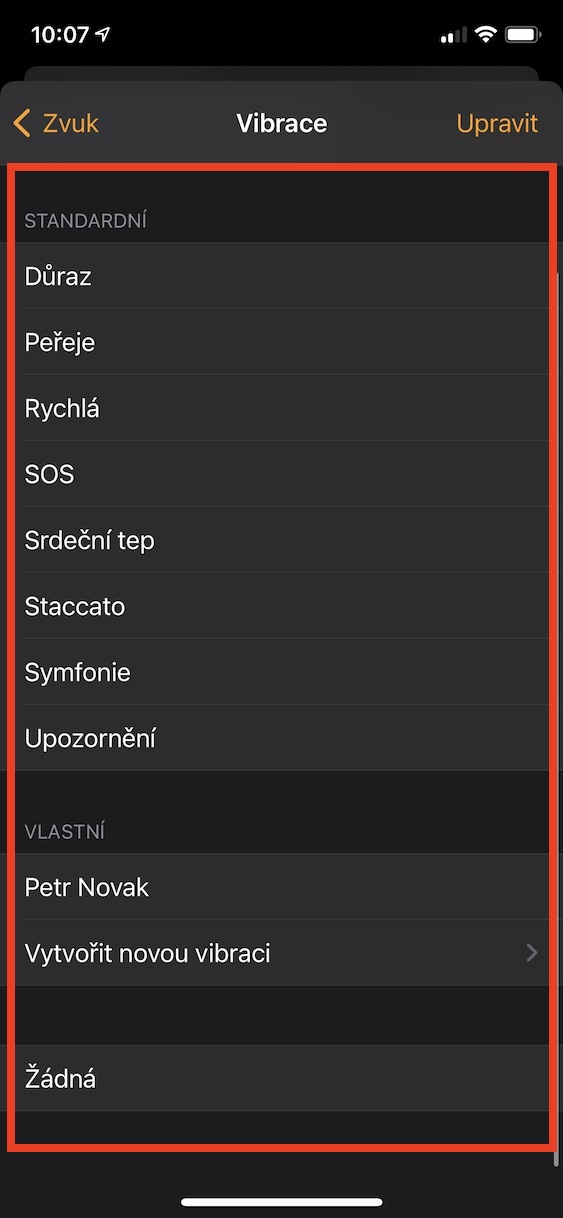
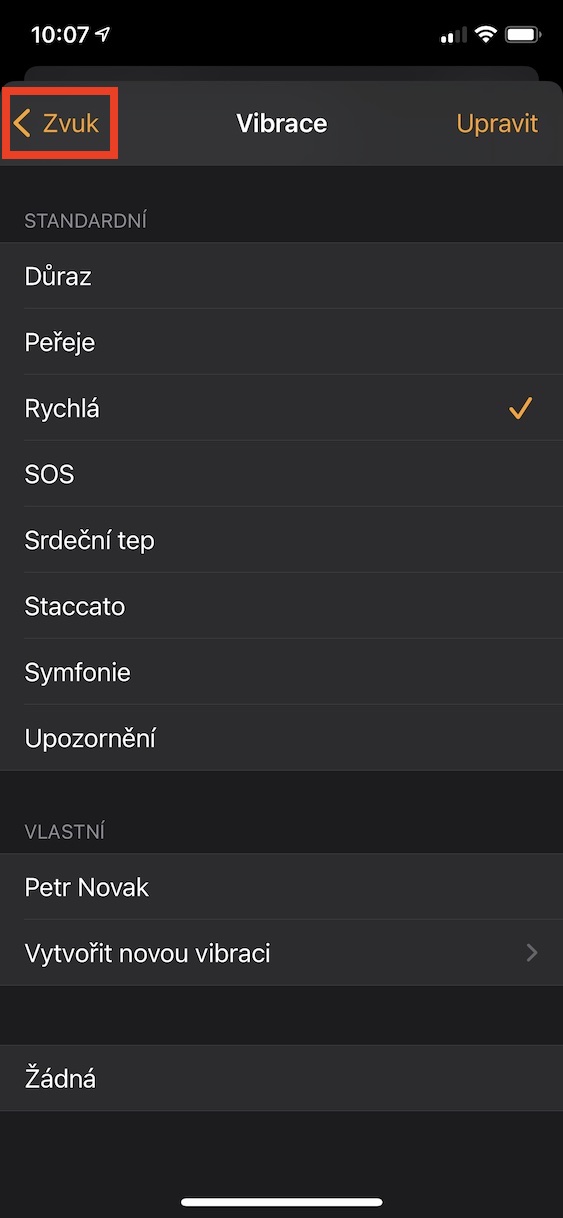
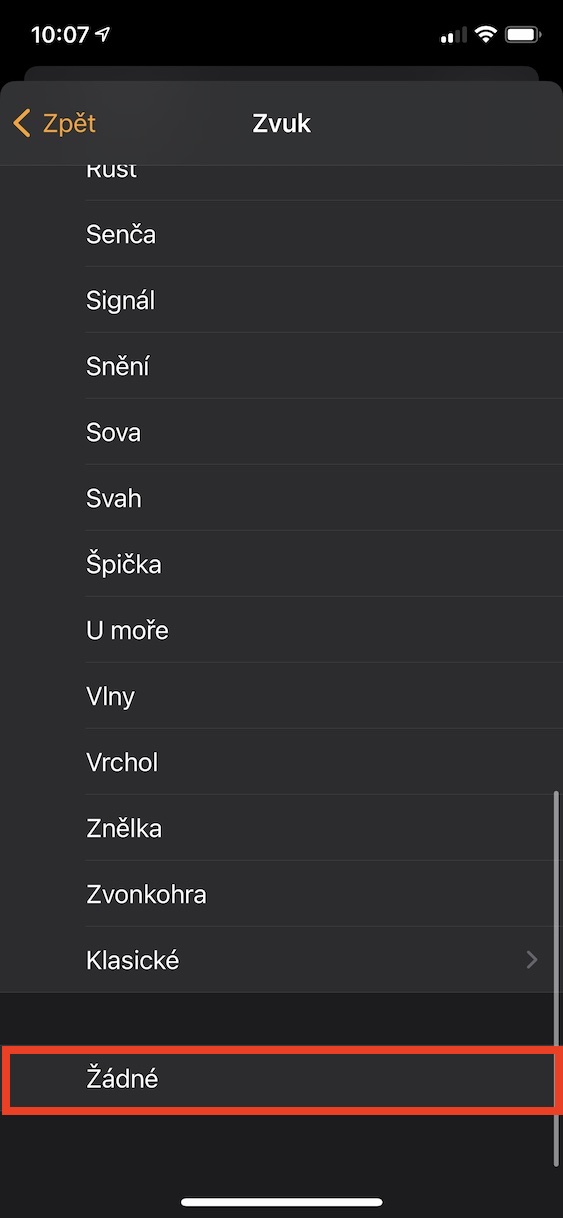
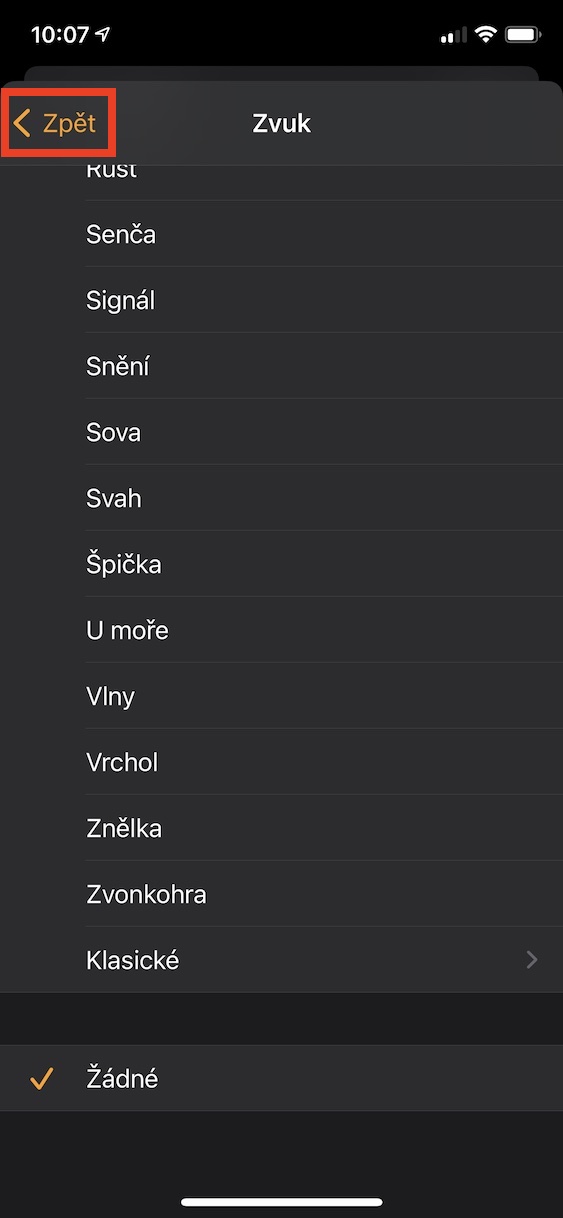
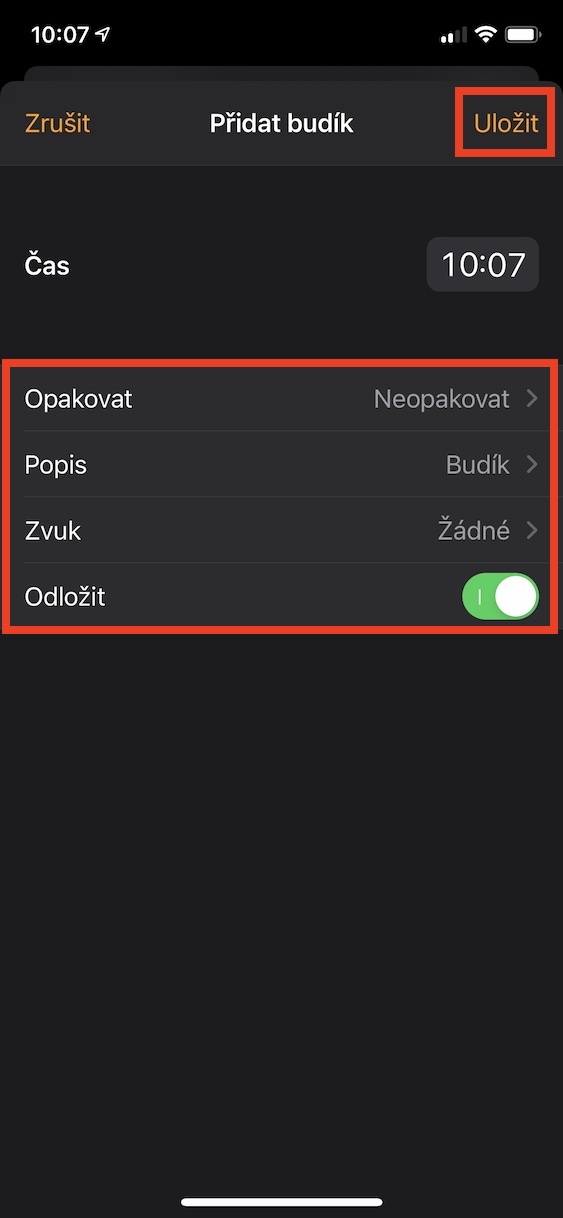
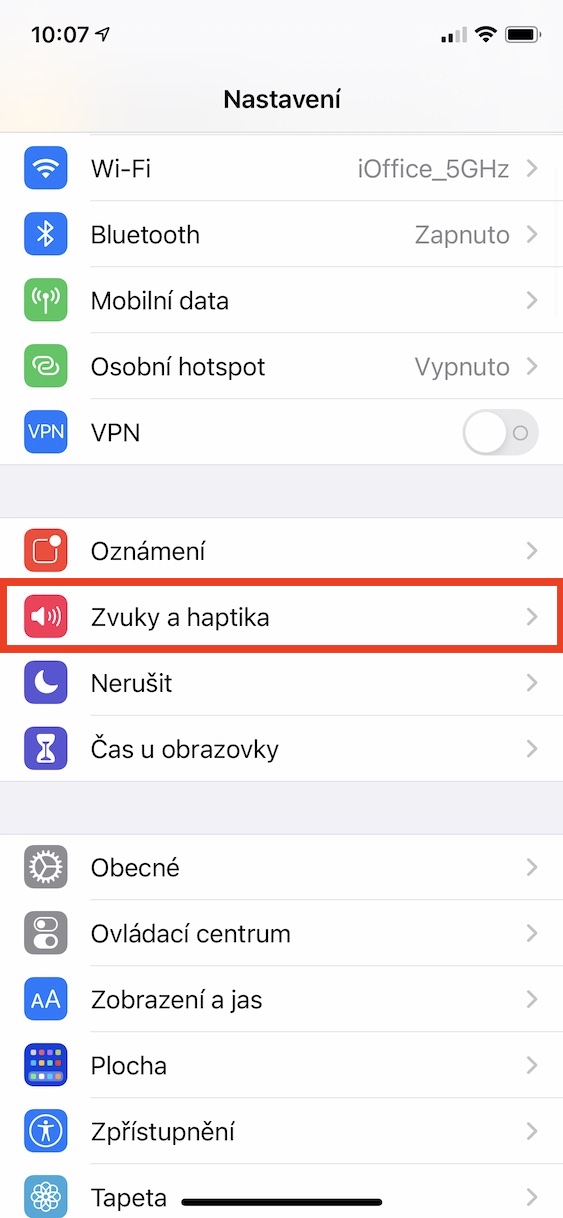
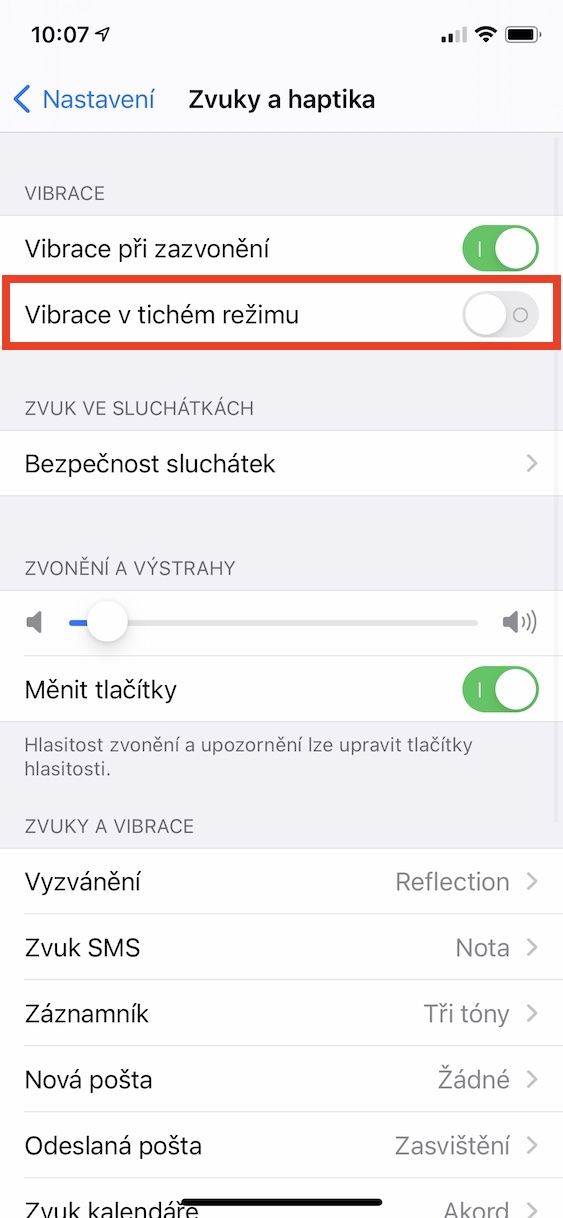
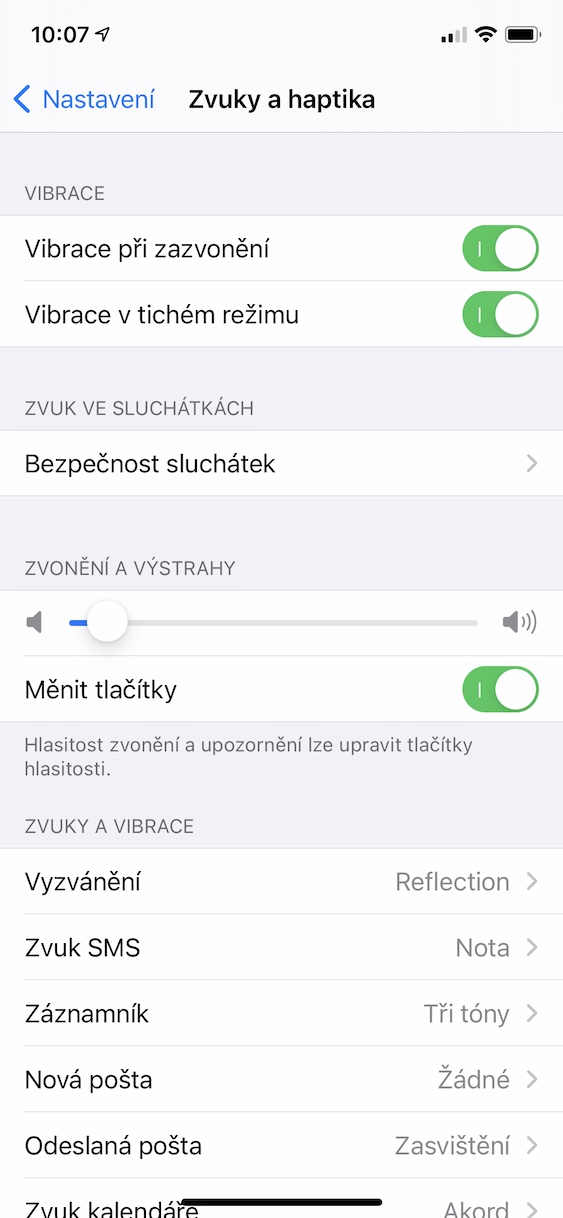
ಅಲಾರಾಂ ಗಡಿಯಾರವನ್ನು ಎತ್ತಿಕೊಳ್ಳದೆ ಅದನ್ನು ಹೇಗೆ ಹೊಂದಿಸುವುದು ಎಂಬುದರ ಕುರಿತು ನಾನು ಆಸಕ್ತಿ ಹೊಂದಿದ್ದೇನೆ. ನಾನು ಅದನ್ನು ಲೆಕ್ಕಾಚಾರ ಮಾಡಲು ಸಾಧ್ಯವಿಲ್ಲ :-o